
Përmbajtje:
- Autor John Day [email protected].
- Public 2024-01-30 12:28.
- E modifikuara e fundit 2025-01-23 15:10.
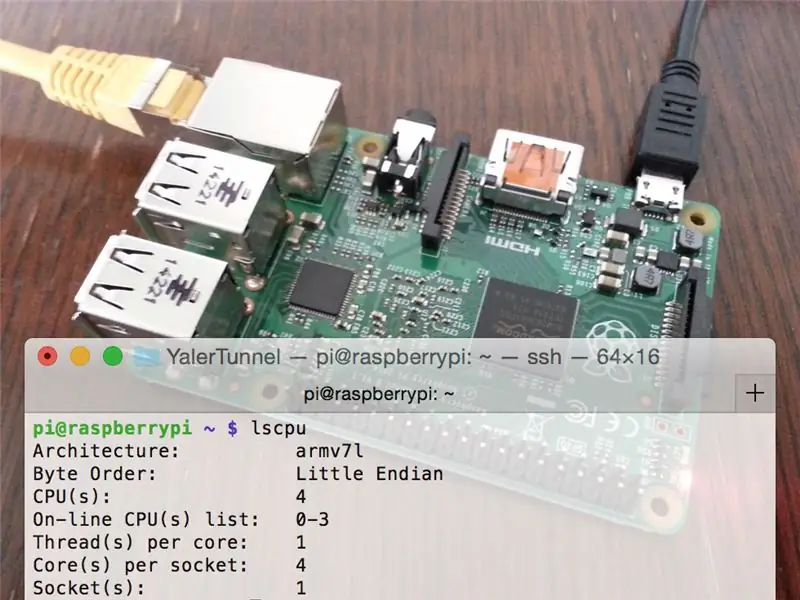
Keni kërkuar ndonjëherë të vendosni një Raspberry Pi "në terren" dhe akoma të jeni në gjendje të përdorni atë?
Këtu është një mënyrë e thjeshtë për të mundësuar qasje të largët SSH në Raspberry Pi 2 tuaj (dhe modele të tjera, gjithashtu). Ndërsa ka zgjidhje që përfshijnë një VPN ose konfigurimin e përcjelljes së portit në një mur zjarri lokal, ato shpesh janë të vështira për t'u menaxhuar për jo-ekspertët.
Një brez i ri shërbimesh stafetë përfshirë My-Devices.net, Pagekite.net dhe Yaler.net përpiqet ta rregullojë këtë. Këtu ne përdorim shërbimin e transmetimit Yaler (zbulimi: Unë jam themelues) për të siguruar qasje SSH nga kudo në Raspberry Pi 2.
Materiale
- Raspberry Pi 2 (ose ndonjë model), p.sh.
- kabllo USB, A / Micro B, p.sh.
- Kartë mikro SD, 4 GB, p.sh.
- Kabllo Ethernet, p.sh.
Gjithashtu e nevojshme
- Kompjuter desktop ose laptop
- Rrjet lokal me DHCP
(Shënim: Hapat 3-5 bazuar në mësimet e CC BY-SA Yaler. Hapat 1 & 2 ju lejojnë të filloni nga e para.)
Hapi 1: Instaloni Raspbian
(Nëse tashmë e keni drejtuar Raspbian, kaloni këtë hap.)
Shkarkoni imazhin
Le të përdorim imazhin Raspbian Jessie (Lite) i cili ka sshd që funksionon si parazgjedhje. Ky është një plus për konfigurimin "pa kokë" pa ekran, mi ose tastierë.
- Merrni imazhin më të fundit Raspbian nga https://www.raspberrypi.org/downloads/ ose përdorni këtë lidhje direkte.
- Zhbllokoni imazhin ZIP për të marrë skedarin e imazhit IMG
Përgatitni kartën SD në Mac OSX
Ka shumë mënyra për të përgatitur kartën SD në një Mac. Këtu është e preferuara ime:
- Merrni mjetin PiFiller nga https://ivanx.com/raspberrypi/ ose përdorni këtë lidhje direkte.
- Filloni PiFiller dhe zgjidhni skedarin e imazhit IMG të shkarkuar më lart
Përgatitni kartën SD në Windows
- Merrni Win32 Disk Imager nga
- Nisni mjetin dhe zgjidhni IMG -në e shkarkuar më sipër (kontrolloni dy herë diskun)
Përgatitni kartën SD në Linux
- Ndiqni hapat në
Përdorni kartën SD
- Futni kartën SD në Raspberry Pi 2
- Lidhni kabllon ethernet me rrjetin tuaj lokal
- Lidhni kabllon USB për të fuqizuar pajisjen dhe prisni…
U krye Pas disa minutash Raspbian duhet të ngrihet.
Hapi 2: Gjeni Raspberry Pi 2 në Rrjetin tuaj Lokal
(Nëse Raspberry Pi 2 ka një ekran, miun dhe tastierën, kaloni këtë hap.)
Ku është Raspi im?
Pasi të jetë instaluar Raspbian dhe Raspberry Pi 2 të jetë lidhur me rrjetin lokal, ai duhet të marrë automatikisht një adresë IP me DHCP dhe të fillojë të ekzekutojë sshd, e cila dëgjon lidhjet SSH në hyrje në portin 22. Por çfarë është IP?
Le t'i hedhim një sy
Një mënyrë për të gjetur adresën IP lokale të Raspberry Pi 2 (dhe çdo pajisje tjetër) është përdorimi i mjetit të linjës së komandës nmap.
- Merrni nmap nga
- Për të marrë adresën IP vendore të kompjuterit tuaj, hapni një terminal dhe shkruani
$ ifconfig
duke rezultuar në diçka si en0: flamuj =… 192.168.0.7 maskë neto…
- Filloni një pyetje nmap për portin 22 duke përdorur parashtesën tuaj të adresës IP lokale, p.sh.
$ nmap 192.168.0.0-255 -p22
- Kontrolloni rezultatin (nëse ka IP të shumta, zakonisht është më e larta)
Sigurohuni që është e juaja
- Merrni qasje SSH lokale në Raspberry Pi 2 me ssh, duke përdorur IP -në e saj lokale, p.sh.
$ ssh [email protected]
- Futni fjalëkalimin, si parazgjedhje është mjedër
- Ndryshoni fjalëkalimin duke shtypur
$ passwd
U krye? Raspberry Pi 2 juaj tani është gati për t'u lidhur me shërbimin e stafetës.
Hapi 3: Instaloni Demonin YalerTunnel
Vështrim i përgjithshëm
Demoni YalerTunnel është një softuer i vogël që do të vendosim në Raspi tuaj për të lidhur shërbimet lokale që funksionojnë në pajisje me shërbimin e stafetës në cloud. Si kjo:
Shërbimi Relay <- Shërbimi SSH Lokal Firewall
Merrni një domain rele
Çdo pajisje e lidhur me shërbimin e stafetave ka nevojë për një domen transmetues.
- Merrni një llogari provë falas duke përfshirë një domen rele në
(Ose, për të pritur stafetën tuaj për përdorim jo-komercial, shihni
Instaloni YalerTunnel
Le të ndërtojmë demonin YalerTunnel nga burimi.
- Hapni një guaskë në Raspberry Pi 2 tuaj dhe përditësoni apt-get with
$ sudo apt-merrni përditësim
- Shkarkoni dhe instaloni libssl me
$ sudo apt-get install libssl-dev
- Krijoni një drejtori yalertunnel
$ mkdir yalertunnel
$ cd yalertunnel
- Shkarkoni, zbërtheni dhe krijoni burimin e YalerTunnel
$ wget
$ tar xfzmv YalerTunnel2.src.tar.gz $./konfiguro && bëj
U krye? Atëherë le të fillojmë demonin.
Hapi 4: Filloni Demonin YalerTunnel
Aktivizoni qasjen në SSH përmes Yaler
$ sudo apt-get install runit
- Krijoni një drejtori shërbimi yalertunnel-ssh
$ sudo mkdir/etc/service/yalertunnel-ssh
$ cd/etc/service/yalertunnel-ssh
- Shkarkoni skenarin e drejtimit yalertunnel dhe bëjeni të ekzekutueshëm
$ sudo wget https://s3.yaler.net/raspi/run-ssh -O drejtuar
$ sudo chmod a+x drejtuar
- Shkarkoni skriptin përfundimtar yalertunnel dhe bëjeni të ekzekutueshëm
$ sudo wget
$ sudo chmod a+x përfundim
- Hapni skriptin e ekzekutimit me
$ sudo nano/etc/service/yalertunnel-ssh/drejtuar
- Kontrolloni shtegun (parazgjedhja:/home/pi/yalertunnel), vendosni portën e shërbimit SSH lokal (parazgjedhje: 22) dhe vendosni domenin tuaj të stafetës
1 #!/Bin/sh
⋮ 6 exec/home/pi/yalertunnel/yalertunnel proxy 127.0.0.1:22 try.yaler.io:80 RELAY_DOMAIN & 1 | logger -t yalertunnel -ssh
Ruani ndryshimet me CTRL-X, pastaj Y, pastaj RETURN. Mos e ndryshoni IP -në lokale (parazgjedhja: 127.0.0.1), përveç nëse shërbimi SSH funksionon në një pajisje të veçantë në të njëjtin rrjet.
- Rinisni Raspberry Pi 2 tuaj për të ekzekutuar skenarin
$ sudo rindezje
U krye Tani le të shohim se si të hyjmë në Raspi.
Hapi 5: Qasuni në Raspberry Pi 2 me një klient SSH
Përdorimi i Putty në Windows
- Ndiqni hapat
Përdorimi i ssh në Mac ose Linux
Ndryshe nga Putty, komanda ssh nuk mbështet "HTTP CONNECT", kështu që ne kemi nevojë për YalerTunnel edhe në këtë anë të stafetës. Ja si duket kjo:
Klienti SSH -> YalerTunnel në Modalitetin e Klientit -> (Firewall) -> Shërbimi Relay
Instaloni YalerTunnel në Mac ose Linux
- Sigurohuni që JDK6 (ose më vonë) është i instaluar
- Sigurohuni që ndryshorja juaj e mjedisit PATH përmban direktorinë e koshit të JDK -së
- Merrni burimin Java të YalerTunnel nga
- Zbërtheni skedarin ZIP, hapni një terminal dhe ndërtoni YalerTunnel me të
$ javac YalerTunnel.java
Hyni në distancë në Raspberry Pi 2 me SSH
- Në kompjuterin tuaj të klientit, për të filluar YalerTunnel në modalitetin e klientit, shkruani
$ java YalerTunnel klient localhost: 10022 try.yaler.io:80 RELAY_DOMAIN
- Në një terminal të dytë, në kompjuterin e klientit, hyni në pajisjen tuaj përmes YalerTunnel lokal me ssh
$ ssh pi@localhost -p 10022 -o ServerAliveInterval = 5
U krye Tani duhet të keni qasje SSH në Raspberry Pi 2 tuaj.
Zgjidhja e problemeve
Nëse nuk ka lidhje
- Sigurohuni që përdorni domenin e saktë të stafetës
- Për të parë nëse shërbimi YalerTunnel po funksionon në pajisjen tuaj, shkruani
$ ps aux | grep [y] aler
Kjo eshte. Faleminderit që lexuat deri në fund. Nëse keni pyetje, kontaktoni.
Recommended:
MCU Qasja në Shërbimin e Internetit përmes IFTTT - Ameba Arduino: 3 Hapa

MCU Qasja në Shërbimin e Internetit përmes IFTTT - Ameba Arduino: Qasja në shërbimin e internetit është një punë e lehtë për një pajisje të zgjuar si një telefon android, tabletë ose një kompjuter, por jo aq e lehtë për mikrokontrolluesit pasi zakonisht kërkon lidhje më të mirë dhe fuqi përpunuese. Sidoqoftë, ne mund të shkarkojmë pjesën e rëndë të
Qasja në të dhënat tuaja solaredge duke përdorur Python: 4 hapa

Qasja në të dhënat tuaja solaredge duke përdorur Python: Për shkak se të dhënat e transformatorëve të solaredge nuk ruhen në vend, por në serverët e solaredge unë doja t'i përdorja të dhënat e mia në vend, në këtë mënyrë unë mund t'i përdor të dhënat në programet e mia. Unë do t'ju tregoj se si mund të kërkoni të dhënat tuaja në rrjetat me diell
Qasja në distancë në Raspberry Pi: SSH, Dekstop & FTP: 4 hapa

Qasja në distancë e Raspberry Pi: SSH, Dekstop & FTP: Në këtë postim, ne do të shikojmë 3 metoda të ndryshme me të cilat mund të hyni në distancë në Raspberry Pi për ta bërë pak më të lehtë të punoni me të. E para është SSH, e cila do t'ju lejojë të hyni në distancë në terminal. E dyta është një remo
Qasja në sistemin e skedarëve të rrënjës në distancë duke përdorur DB410 si një Dongle Ethernet: 6 hapa

Qasja në sistemin e skedarëve të rrënjës në distancë duke përdorur DB410 si një Dongle Ethernet: Objektivat: Instaloni zinxhirin e veglave dhe rikompiloni kernelin për të futur mbështetjen e veglave USB Ethernet CDC; Rikrijoni boot.img nga Linaro për të nisur USB Ethernet CDC; Krijoni server NFS për të pritur sistemin e skedarëve rrënjë; Konfigurimi i IP në Pajisje dhe HOST
Qasja manuale e GPS Ublox Neo 6M Me Raspberry Pi B+: 3 hapa

Qasja manuale e GPS Ublox Neo 6M Me Raspberry Pi B+: Raspberry Pi është një mini PC shumë i pajtueshëm për module të ndryshme që janë mjaft të lehta për t'u përdorur. Në thelb është pothuajse i njëjtë me PC, por mund të kontrollohet me GPIO nga Raspberry Pi. Raspberry Pi është gjithashtu mbështetje me disa linja komunikimi, një
